Baiklah mari kita memasuki bempahasan pada postingan kali ini yaitu Mengkonfigurasikan Mail Server Linux Debian Lenny Untuk mengkonfigurasi Mail Server menggunakan linux debian versi 5.0 silahkan ikuti langkah langkah dari gambar berikut:
sumber : http://kapakcomunity.blogspot.com
- Sebelumnya kita install beberapa paket yang akan kita butuhkan, diantaranya adalah “postfix” , “courier-imap” , “courier-pop” dan “squirrelmail”. Disini saya menginstall keempat paket tersebut dalam satu perintah, namun lebih amannya anda menginstall paket tersebut satu persatu.
- Seperti biasa, ketikkan perintah dibawah ini, lalu masukkan DVD-1 dan tekan enter. Lalu tekan Y dan setelah itu tekan Enter.
- Pilih No 3.Tekan Tab, lalu pilih Ok.
- Pilih Internet Site.
- Isikan Domain.
- Edit File di /etc/apache2/apache2.conf
- Pada baris terakhir tambahkan kata “Include /etc/squirrelmail/apache.conf”
- Edit file di /etc/squirrelmail/apache.conf
- pada baris dibawah ini
- Ubah menjadi seperti berikut ini.
- Kemudian Restart paket apache2 nya:
- Kemudian pada computer Client Coba buka browser dan ketikkan “mail.antoksmkn1.sch.id” Dan Lalu anda akan otomatis di-redirect ke alamat “mail.antoksmkn1.sch.id/scr/login.php”
- Setelah itu kita akan membuat direktori mail
- Dan buatlah 2 user :
- Sekarang kita konfigurasi ulang postfix nya
- Pilih OK
- Pilih Internet Site
- Pilih Ok
- Pada baris terakhir, tambahkan kata “`172.16.1.0/26” Jika sudah tekan Ok.
- Pilih No
- Tambahkan “172.16.1.0/26” pada baris paling belakang.
- Pilih No.
- Agar Ukuran unlimited, biarkan saja 0.
- Pilih Ok
- Pilih ipv4.
- Kemudian kita edit file yg brada di /etc/postfix/main.cf
- Pada baris paling bawah tambahkan “home_mailbox = Maildir/
- Setelah itu, kita harus me-restart paket postfix, courier-imap dan courier-pop nya.,
- Setelah itu, pada komputer client, buka browser anda dan brwosing ke “mail.antoksmkn1.sch.id” lalu login dengan user “antok888” dan password disini adalah password ketika anda membakan user “antok888”.
- Dan kemudian klik Compose dan kirimkan ke “antok129” atau bisa juga “antok129@antoksmkn1.sch.id”
- Jika sudah, Logout. Dan loginlah kembali menggunakan user “antok129”. Setelah masuk ke beranda, maka anda akan melihat email dari “antok888@antoksmkn1.sch.id “ Bukalah email tsb. Dan setelah itu, balaslah email tersebut.
- Kemudian Loginlah menggunakan user “antok888”. Jika anda menerima balasan dari ”antok129@antoksmkn1.sch.id“ maka konfigurasi Mail Server anda sudah selesai.
sumber : http://kapakcomunity.blogspot.com











1 Comments
kita juga punya nih jurnal mengenai mail server, silahkan dikunjungi dan dibaca , berikut linknya
http://repository.gunadarma.ac.id/bitstream/123456789/5459/1/JOURNAL.pdf
semoga bermanfaat yaa :)
Balas
Bagaimana Pendapat Anda ?